Oglas
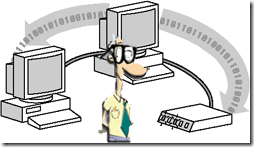 Dakle, kod kuće imate mali kućni ured ili nekoliko računala. Želite li izgraditi lokalnu mrežu kako biste im omogućili međusobno povezivanje? Povremeno postoje razlozi za izgradnju mreže bez usmjerivača. Ponekad, radi uštede novca i drugog vremena za sigurnost.
Dakle, kod kuće imate mali kućni ured ili nekoliko računala. Želite li izgraditi lokalnu mrežu kako biste im omogućili međusobno povezivanje? Povremeno postoje razlozi za izgradnju mreže bez usmjerivača. Ponekad, radi uštede novca i drugog vremena za sigurnost.
Ovisno o tome što želite učiniti, postoji nekoliko opcija za izgradnju lokalne mreže koja ne uključuje kupnju usmjerivača.
Najčešća funkcionalnost mreže bez usmjerivača jest biti samostalna i nema smisla ulaziti ili izlaziti. Ovo je sigurna mreža jer nema vezu s Internetom i dobra je za održavanje dva ili tri računala povezana za razmjenu financijskih dokumenata ili baze podataka QuickBooks.
Dva računala možemo izravno povezati s a cross-over kabel Kako napraviti vlastite Ethernet kabele Čitaj više i imaju LAN bez usmjerivača. Računalo 1 može pristupiti resursima, pisačima i dijeljenju datoteka računala 2. Računalo 2 također može pristupiti resursima računala 1, ali ovo postavljanje ograničava vas na povezivanje samo dva računala.
Ako je ovo sve što vam treba, možete spojiti dva stroja zajedno i biti u redu.
Primjer ove postavke možete vidjeti dolje:
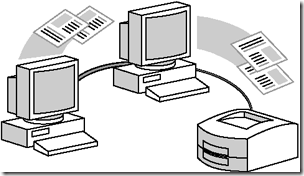
Da biste izgradili lokalnu mrežu s ovim postavljanjem, morat ćete obojicu postaviti IP adresu u istoj podmreži. Podmreža je skupina strojeva koja mogu međusobno pozivati. Na primjer, možete postaviti jednu IP adresu vašeg računala kao 192.168.0.1 a sljedeći kao 192.168.0.2 ili biste mogli odrediti jedan takav 192.168.1.100 a drugi biti 192.168.1.101.
Obavezno koristite masku podmreže 255.255.255.0. Pomoću ove maske podmreže možemo koristiti bilo koju adresu između 192.168.1.1 do 192.168.1.254.
Dolje možete vidjeti primjere snimke za vizualizaciju kako treba postaviti TCP / IP postavke.
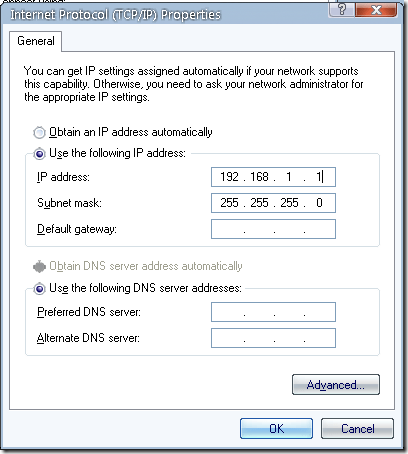
Drugo bi računalo trebalo postaviti ovako:

Ako oba stroja drže u istoj podmreži, mogu se međusobno 'razgovarati'. U gornjem primjeru možete koristiti 192.168.1.1 kroz 192.168.1.254 ako zadržite masku podmreže na istoj 255.255.255.0.
Nakon što je ovo postavljeno, moći ćete dijeliti resurse na oba računala i moći pristupiti njima pokretanjem prozora Run i unosa IP adrese drugog računala u ovom formatu \\192.168.1.1, ovako:
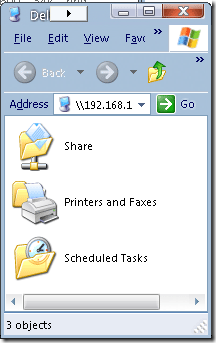
Ako sada umjesto prozora iznad dobijete prozor koji izgleda ovako, morat ćete postaviti sigurnost mape. To možete učiniti tako da desnom tipkom miša kliknete mapu koju pokušavate dijeliti / pristupiti i odaberete Dijeljenje i sigurnost. Odavde možete dati odgovarajuća dopuštenja.
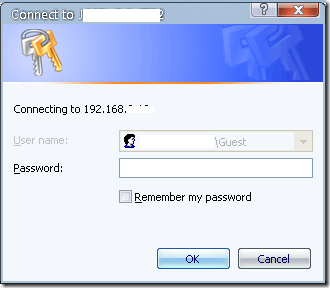
Ako koristite zadane račune poput Administrator na oba računala, provjerite imaju li oba računa istu lozinku. Lozinku možete postaviti pritiskom na Control + Alt + Delete i kliknite Change password. Možete ga promijeniti na tom obrascu. Zatim idite naprijed i pokušajte ponovno povezati, a ovaj put to bi se trebalo povezati.
Ako koristite različite korisničke račune, poput "Karl" na jednom i "Sophia" na drugom, morat ćete postaviti račun "Karl" i "Sophia" na oba računala s istim lozinkama. To obično čini trik.
Ako želimo ispisati na pisač spojen na udaljeni stroj umjesto da se povezujemo s zajedničkom datotekom, upišite IP adresu za udaljeno računalo u prozoru Run i ovaj put odaberite Printers and Faxes like tako:
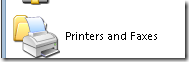
Zatim dvostrukim klikom na tu mapu možete dvaput kliknuti na bilo koji pisač. Ovo će otvoriti prozor pisača kao u nastavku:
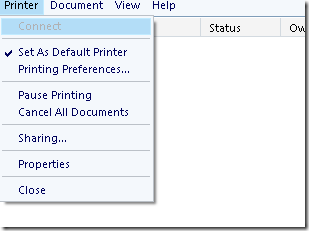
Vaše računalo će dodati pisač i moći ćete ga koristiti iz bilo koje aplikacije na vašem (lokalnom) računalu.
Također možemo postaviti bežičnu mrežu bez usmjerivača koristeći nešto što se naziva ad hoc način. Da biste ovo postavili, morat ćete imati bežičnu karticu ili adapter na svakom od vaših računala. Ovom metodom možete povezati do 9 strojeva.
Započnite otvaranjem svoje upravljačke ploče. izabrati Mrežna i internetska veza. Zatim kliknite na Mrežne veze i desnom tipkom miša kliknite adapter vašeg bežične mreže. Treba zvati Bežična mrežna veza.
izabrati Pogledajte dostupne bežične mreže. Na ovom zaslonu pritisnite tipku Advanced kako vidite na snimku zaslona u nastavku:
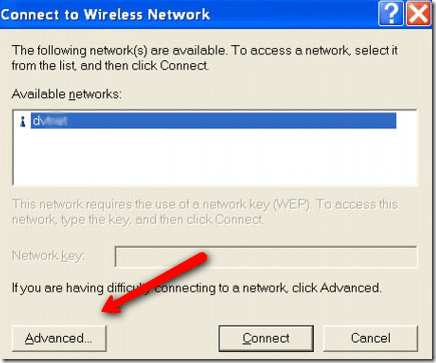
Zatim kliknite karticu bežične mreže na vrhu prozora, a zatim dodajte kako je prikazano dolje:

Nakon udaranja Dodati vidjet ćete ovaj ekran:
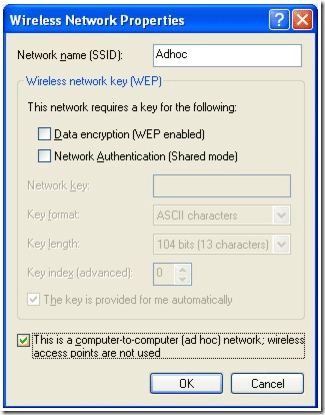
Obavezno označite potvrdni okvir na dnu zaslona da biste vezu učinili ad hoc mrežom. Zatim kliknite U redu. Trebat ćete postaviti IP adrese kako bi bile u istoj podmreži. Slike možete pogledati na početku članka kako to učiniti. Zatim se s klijentskog računala samo spojite na ad hoc mrežu i bit ćete na istoj mreži. Tada možete izvesti iste radnje kao i gore, uključujući pisač i dijeljenje datoteka.
U prošlosti sam napravio članak MakeUseOf kako ovdje postaviti LAN sa samo Windows Mobile uređajem Kako postaviti bežičnu kućnu mrežu s mobilnim telefonomTrebate Wi-Fi, ali nemate internet u svom domu? Evo kako postaviti bežični internet bez računala pomoću pametnog telefona! Čitaj više . Imate li neko drugo sredstvo za postavljanje mreže bez rutera? Voljeli bismo čuti o tome u komentarima!
Karl L. Gechlik ovdje iz AskTheAdmin.com radi tjedno gostujuće blogersko mjesto za naše nove pronađene prijatelje na MakeUseOf.com. Ja vodim vlastitu konzultantsku tvrtku, upravljam AskTheAdmin.com i radim cijeli posao od 9 do 5 na Wall Streetu kao administrator sustava.

